
iTunes supporta solo file video in formato MP4 e QuickTime, quindi molti dei video che trovi sul Web non possono essere aggiunti direttamente a iTunes o trasferiti su iPod, iPhone o iPad. Fortunatamente, questo problema è facile da risolvere: tutto ciò che devi fare è convertire i video in file MP4 usando uno degli strumenti seguenti. Una volta che hai, puoi aggiungerli ad iTunes e usarli come qualsiasi altro file che i Tunes supporta.
Il web è pieno di convertitori video di scarsa qualità che tentano di installare adware e altre cianfrusaglie Begin The Fight Back contro Toolbar Installer Bloatware! [Opinione] Inizia il combattimento contro Toolbar Installer Bloatware! [Opinione] Recentemente ho avuto motivo di installare alcuni software di conversione video gratuiti e sono stato sorpreso di trovare così tanti tentativi di ingannarmi nell'installare software aggiuntivo, per non parlare dei tentativi di upselling alla fine ... Leggi di più quando li scarichi. A differenza di questi altri programmi discutibili, le opzioni seguenti sono gratuite, open-source e non tenteranno di indurti nell'installazione di adware o spyware. Sono anche entrambi multipiattaforma, quindi funzionano sia su Windows che su Mac OS X.
In quale formato devi convertire?
Dovresti idealmente convertire i video nel formato video MP4 H.264, che a questo punto è il formato video più supportato. Potresti convertire i video in vecchi formati QuickTime, ma sarebbero più grandi nelle dimensioni del file e offriranno una qualità dell'immagine peggiore.
Poiché H.264 è il formato più ampiamente supportato, sarai anche in grado di riprodurre i file MP4 utilizzando un'ampia varietà di altri dispositivi e software tra cui il Roku Come preparare i tuoi video per la riproduzione su Roku 3 Come preparare i tuoi video Video per la riproduzione su Roku 3 Anche se ho avuto il piacere di utilizzare una Apple TV negli ultimi mesi, sono stato immediatamente venduto su Roku 3. Puoi leggere di più sul prodotto (e stuzzicare l'appetito) in Danny's .. Ulteriori informazioni e dispositivi Android. Nota che questi file hanno solitamente l'estensione .mp4, ma possono anche avere l'estensione .m4v - in entrambi i casi, è un file MP4.
Sfortunatamente, ci sarà una perdita di qualità. Questa è la natura della compressione video. Stiamo prendendo un video esistente e ricodificandolo con un altro codec. È come prendere una fotocopia di una fotocopia: alcune informazioni vengono perse ogni volta. Ma, se usi un file originale di alta qualità, non dovresti notare la perdita di qualità.
Se ti interessa davvero avere il file di alta qualità, dovresti ri-strappare il supporto di origine: per esempio, invece di convertire un DVD in AVI e convertire l'AVI in MP4, converti il DVD originale in MP4 senza altri formati in fra.
HandBrake - Windows e Mac
Ci piace HandBrake per la conversione di file video 2 Strumenti per la conversione di filmati per la visualizzazione su uno smartphone 2 Strumenti per la conversione di filmati per la visualizzazione su uno smartphone I file di film non sono generalmente ottimizzati per lo smartphone. Spesso occupano troppo spazio e possono essere codificati in un formato che lo smartphone non può riprodurre molto facilmente. Se il film in ... Per saperne di più. AVI e MKV sono entrambi facili da convertire con HandBrake, ma HandBrake può anche convertire video DVD e una vasta gamma di altri formati video che potresti incontrare. Puoi selezionare le impostazioni di conversione in pochi secondi o passare un po 'di tempo a modificarle in dettaglio, a seconda di quale preferisci.
L'interfaccia può sembrare un po 'confusa all'inizio, ma in realtà è molto facile da usare. Dopo aver installato e avviato HandBrake, fai clic sul pulsante Origine sulla barra degli strumenti, seleziona Apri file e apri il file AVI o MKV.
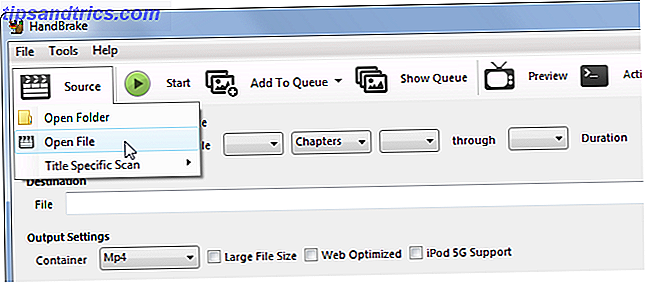
Successivamente, fai clic sul pulsante Sfoglia in Destinazione, scegli la cartella in cui verrà salvato il nuovo file MP4 e inseriscici un nome.

In Impostazioni di output, il formato del contenitore MP4 deve essere selezionato per impostazione predefinita. HandBrake può anche creare file MKV, ma iTunes non li supporta.
Se non vuoi fare nulla in più, puoi semplicemente fare clic sul pulsante Start e HandBrake convertirà il tuo video in un file MP4. È quindi possibile importare il file MP4 risultante in iTunes e spostarlo sul dispositivo mobile; tutto dovrebbe funzionare normalmente.

Se desideri impostare altre impostazioni di qualità, puoi fare clic in giro usando le schede in basso prima di fare clic sul pulsante Start. Sei libero di impostare una nuova altezza e larghezza per il video, ritagliarlo, aggiungere filtri, modificare l'impostazione della qualità del video, scegliere un codec video (ma dovresti probabilmente usare il codec H.264 (x264) predefinito, scegliere il codec profili, importa i file di sottotitoli SRT e personalizza le tracce audio.
VLC - Windows e Mac
Probabilmente hai già installato il lettore multimediale VLC libero e open source, quindi perché preoccuparsi di scaricare un'altra applicazione? VLC è ricco di funzionalità nascoste 7 Caratteristiche top secret del lettore multimediale VLC gratuito 7 Funzioni top secret del lettore multimediale VLC gratuito Che VLC riproduca praticamente tutto ciò che si butta su di esso è una notizia vecchia. È anche un genio dei media quando si tratta di altre cose oltre a riprodurre film. Abbiamo esaminato alcuni dei ... Leggi di più, e un convertitore video è uno di questi. Sì, puoi usare VLC per convertire i video 6 Trucchi e consigli VLC gratuiti che potresti non sapere su 6 Trucchi e consigli VLC Cool Potresti non saperlo Il lettore multimediale VLC di VideoLan è una vera scatola di trucchi ed è altrettanto efficace su un sistema operativo Windows sistema come è su Mac o Linux. Quelli di voi che stanno già utilizzando VLC ... Per saperne di più.
Per iniziare su Windows, fai clic sul menu Media e seleziona Converti / Salva. Su un Mac, fai clic sul menu File e seleziona Converti / Stream.

Aggiungi il file multimediale che vuoi convertire, assicurati che il profilo sia impostato su Video - H.264 + MP3 (MP4) e salva l'output in un file. Puoi anche personalizzare le impostazioni del profilo di conversione se lo desideri, ma non è necessario.
Questa procedura guidata ha un aspetto leggermente diverso su Windows, ma è lo stesso processo di base: aggiungere un file, scegliere un codec, selezionare una destinazione e avviare il processo. Una volta che VLC ha terminato la transcodifica del video, otterrai un file MP4 o M4V che puoi importare su iTunes e trasferire sui tuoi dispositivi mobili.

Naturalmente, è possibile utilizzare quasi tutti i convertitori video per convertire un file video in formato MP4 e aggiungerlo a iTunes. Le opzioni di cui sopra sono tra le migliori, ma qualsiasi convertitore video funzionerà.
Preferisci un altro convertitore di video che non abbiamo visto qui? Lascia un commento e condividi il tuo strumento preferito!
Immagine di credito: Intel Free Press su Flickr



